MobilPotong video Anda
Secara otomatis mengubah ukuran/potong video Anda untuk YouTube, Tik Tok, Facebook, Instagram, dan saluran media sosial yang populer lainnya tanpa watermark dalam satu klik.
Windows 11 / Windows 10 / Windows 8 / Windows 7 (64 bit OS)
Pergi ke Mac & gt;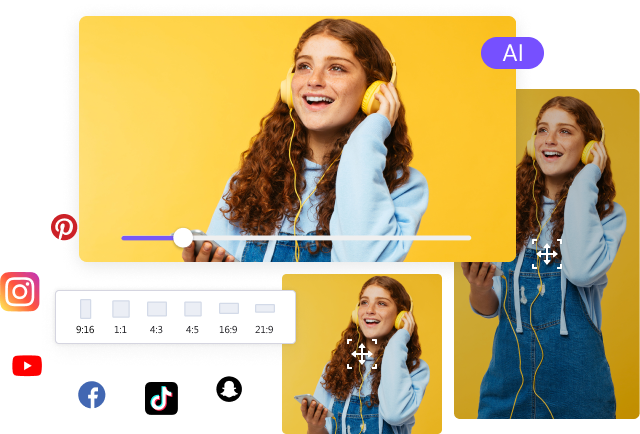
Video crop otomatis ke ukuran apa pun
Sesuai dengan rasio aspek apa pun untuk berbagi lintas platform
Tidak peduli berapa ukuran dan kualitas video Anda, Auto Crop membuatnya bebas repot untuk memposting video konten yang sama ke YouTube, Instagram, Tik Tok, atau platform sosial lain yang berbeda dengan menggunakan AI. Secara otomatis mengidentifikasi, menangkap, dan menyimpan kerangka kunci gerak dalam video Anda untuk mengubah ukuran otomatis video asli Anda agar sesuai dengan platform sosial apa pun yang ingin Anda bagikan.
Coba dan pilih rasio aspek untuk memulai crop otomatis:
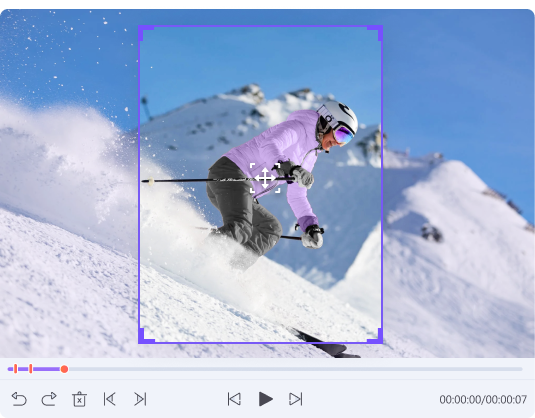
Klik untuk menyesuaikan keyframe gerak
Membuat hasil crop otomatis sempurna
Tindakan luar biasa dalam video Anda tidak ada dalam frame yang dihasilkan oleh tool crop otomatis ini? Coba sesuaikan frame untuk secara manual menyesuaikan keyframe gerak berdasarkan frame by frame hasil video cropping otomatis.
Coba dan pilih rasio aspek untuk memulai crop otomatis:
mendukung berbagai format input
Video crop otomatis tanpa output tanda air
Coba dan pilih rasio aspek untuk memulai crop otomatis:
Cara memotong otomatis video dalam tiga langkah sederhana.
FAQ TENTANG VIDEO POPSING AUTO
Untuk memotong video hingga 9/16 di Mac Anda, gunakan fungsi crop otomatis dari Wondershare Uniconverter. Luncurkan perangkat lunak dan pilih fungsi crop otomatis. Jelajahi dan impor file video dan kemudian cukup pilih 9:16 sebagai rasio aspek.
Instagram adalah platform media sosial yang banyak digunakan di mana video dan gambar dibagikan. Video di Instagram disarankan untuk memiliki rasio aspek antara 1,91: 1 hingga 4: 5. Jadi, jika Anda memiliki video Tiktok yang ingin Anda crop dan ubah ukuran untuk Instagram, tool dan program yang terdaftar di atas dapat digunakan. software online, desktop dan wondershare uniconverter akan memungkinkan Anda untuk mengedit rasio aspek, ukuran, dan parameter lain yang sesuai dengan persyaratan Instagram.
Salah satu masalah paling umum yang ditemukan pengguna saat mengcrop video di VLC adalah bahwa video mereka tidak disimpan setelah proses croping. Fitur croping dasar VLC hanya untuk tujuan pratinjau. Jadi, jika Anda ingin menyimpan video yang dipotong secara permanen, pastikan untuk mencentang kotak centang di sebelah filter croping video (seperti yang disebutkan dalam langkah -langkah VLC di atas) setelah proses konversi selesai. Jika Anda tidak mencentang kotak centang ini, video Anda tidak akan disimpan.
Anda dapat menggunakan Windows Movie Maker atau VLC Player di Windows 10 PC Anda untuk memotong video tanpa masalah watermark secara gratis. Untuk VLC, cukup jalankan program, klik tool, dan kemudian efek dan filter. Dari sana, pilih tab Efek Video, dan klik CROP. Terakhir, Anda dapat mengatur nilainya.
Selain handbrake, Wondershare Uniconverter sangat baik untuk video dan burn video. Jika Anda ingin memburning file media secara lebih tradisional, Wondershare Uniconverter memiliki opsi untuk memburning video 16: 9 menjadi Pal 4: 3 DVD. Cukup jalankan tool, dan klik opsi DVD Burner untuk mengunggah file. Konfigurasikan pengaturan, dan burn file ke DVD.
















